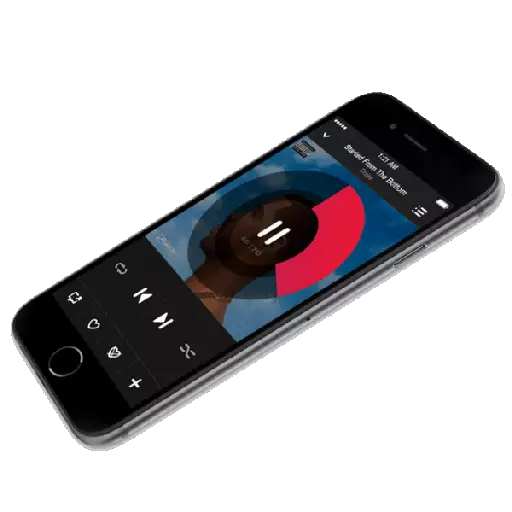
Para sa napakaraming mga gumagamit ng iPhone ay isang ganap na kapalit na manlalaro, na nagbibigay-daan sa iyo upang i-play ang iyong mga paboritong track. Kaya, kung kinakailangan, ang musika ay maaaring ilipat mula sa isang iPhone papunta sa isa pa sa mga sumusunod na pamamaraan.
Magdala ng musical collection mula sa iPhone sa iPhone
Kaya nangyari na ang user ay hindi magagamit sa gumagamit hindi kasing dami ng mga variant ng paglipat ng mga kanta mula sa isang mansanas smartphone papunta sa isa pa.Paraan 1: Backup
Sa pamamaraang ito ay dapat na tinutukoy kung ikaw ay nagbabalak na lumipat mula sa isang mansanas smartphone papunta sa isa pa. Sa kasong ito, upang muling pahintulutan ang lahat ng impormasyon sa telepono, sapat na upang mag-install ng backup. Narito kailangan naming makipag-ugnay sa tulong ng programa ng iTunes.
Mangyaring tandaan na ang pamamaraan na ito ay may bisa lamang kung ang lahat ng musika ay inilipat mula sa isang telepono papunta sa isa pa ay naka-imbak sa iTunes library.
Magbasa nang higit pa: Paano magdagdag ng musika mula sa isang computer sa iTunes
- Bago ang lahat ng impormasyon, kabilang ang musika, ay mai-export sa isa pang telepono, ang pinakalumang backup ay kinakailangan sa lumang device. Tungkol sa kung paano ito nilikha, na dati ay inilarawan nang detalyado sa isang hiwalay na artikulo sa aming website.
Magbasa nang higit pa: Paano lumikha ng isang backup na iPhone
- Ang pagsunod ay maaari kang magtrabaho sa isa pang telepono. Upang gawin ito, ikonekta ito sa computer. Sa sandaling tukuyin ito ni Aytyuns, mag-click sa pindutan ng menu ng gadget.
- Sa kaliwa kailangan mong buksan ang tab na Pangkalahatang-ideya. Sa kanan makikita mo ang "ibalik mula sa kopya" na butones, na kailangan mong piliin.
- Kung ang instrumento ng "Find iPhone" ay pinagana, ang Gadget Restore ay hindi ilulunsad. Kaya, dapat mong i-deactivate ito. Upang gawin ito, buksan ang mga setting sa smartphone at piliin ang iyong account sa iyong screen. Sa window na bubukas, piliin ang seksyong "iCloud".
- Kakailanganin mong pumunta sa seksyong "Find iPhone", at pagkatapos ay huwag paganahin ang pagpapatakbo ng tampok na ito. Upang kumpirmahin ang mga bagong setting, kailangan mong magsulat ng isang password mula sa Epple Aydi.
- Pumunta muli sa Aytyuns. Ang window ay magpa-pop up sa window kung saan ka, kung kinakailangan, kakailanganin mong piliin ang nais na backup, at pagkatapos ay mag-click sa pindutan ng Ibalik.
- Kung sakaling kasama mo ang backup na pag-encrypt, ipasok ang password na tinukoy mo.
- Ilulunsad ng system ang pagbawi ng aparato, at pagkatapos ay ang pag-install ng backup na iyong pinili. Huwag idiskonekta ang iyong telepono mula sa computer hanggang sa kumpletong dulo ng proseso.
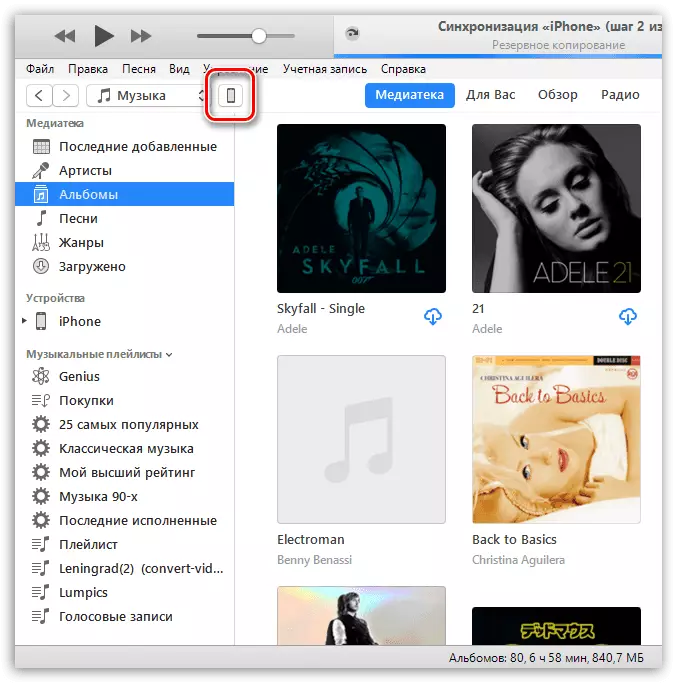
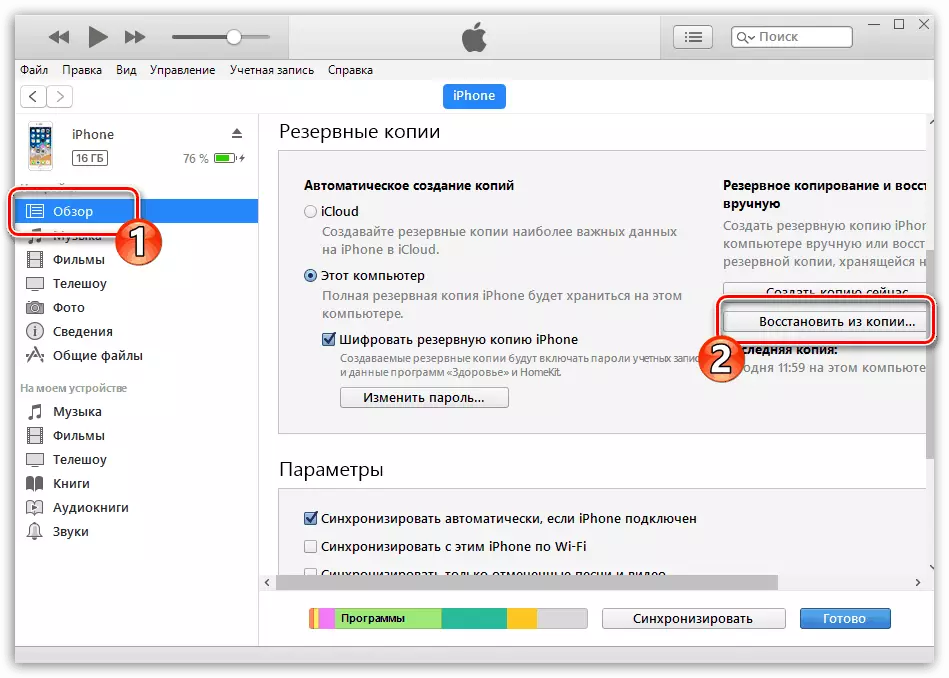
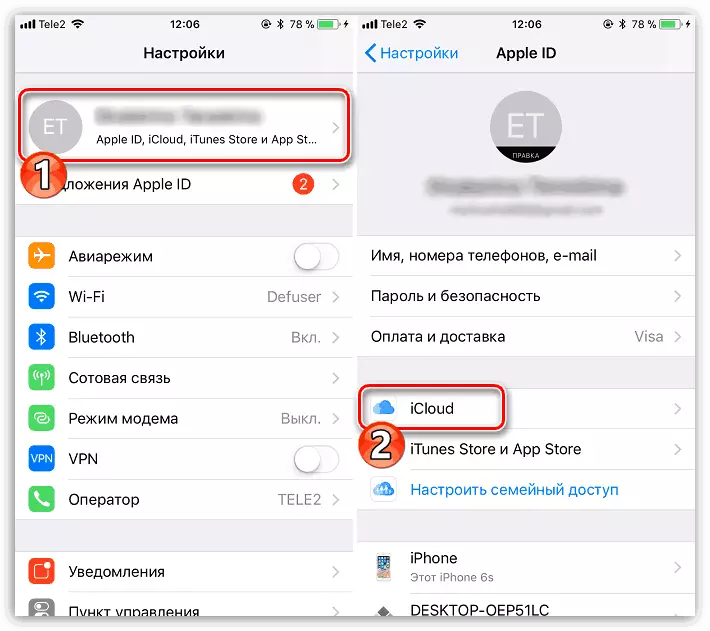
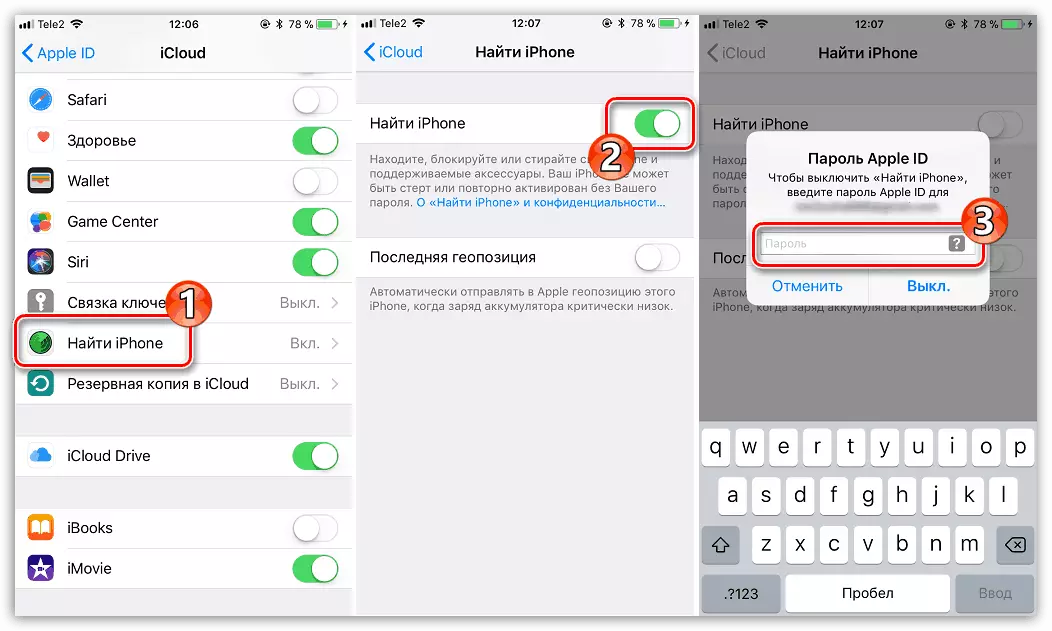

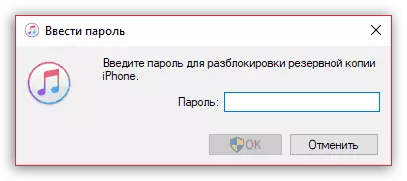
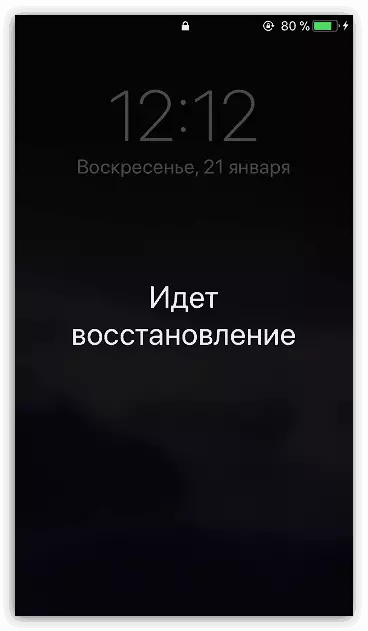
Paraan 2: iTools.
Muli, ang paraan ng paglilipat ng musika mula sa isang iPhone papunta sa isa pang nagpapahiwatig ng paggamit ng isang computer. Ngunit oras na ito ang iTools program ay gagamitin bilang isang pandiwang pantulong na instrumento.
- Ikonekta ang iPhone mula sa kung saan ang musical collection ay ililipat sa computer, pagkatapos ay buksan ang Aituls. Sa kaliwa, pumunta sa seksyong "Music".
- Ang isang listahan ng mga kanta na idinagdag sa iPhone ay magbubukas sa screen. I-highlight ang mga komposisyon na mai-export sa isang computer sa pamamagitan ng pagtatakda sa kaliwa ng mga checkbox na ito. Kung plano mong i-cross ang lahat ng mga kanta, agad na ilagay ang checkbox na matatagpuan sa tuktok ng window. Upang simulan ang paglipat, mag-click sa pindutang "I-export".
- Sa susunod makikita mo ang window ng Windows Explorer kung saan dapat mong tukuyin ang huling folder kung saan maliligtas ang musika.
- Ngayon ang ikalawang telepono ay nagtatrabaho, kung saan, sa katunayan, ang mga track ay ililipat. Ikonekta ito sa computer at simulan ang iTools. Pupunta sa tab na "Musika", mag-click sa pindutang "Import".
- Ang window ng Windows Explorer ay magpa-pop sa screen, kung saan dapat mong tukuyin ang naunang na-export na mga track, pagkatapos nito ay nananatili lamang upang patakbuhin ang proseso ng paglilipat ng musika sa gadget sa pamamagitan ng pag-click sa pindutang "OK".
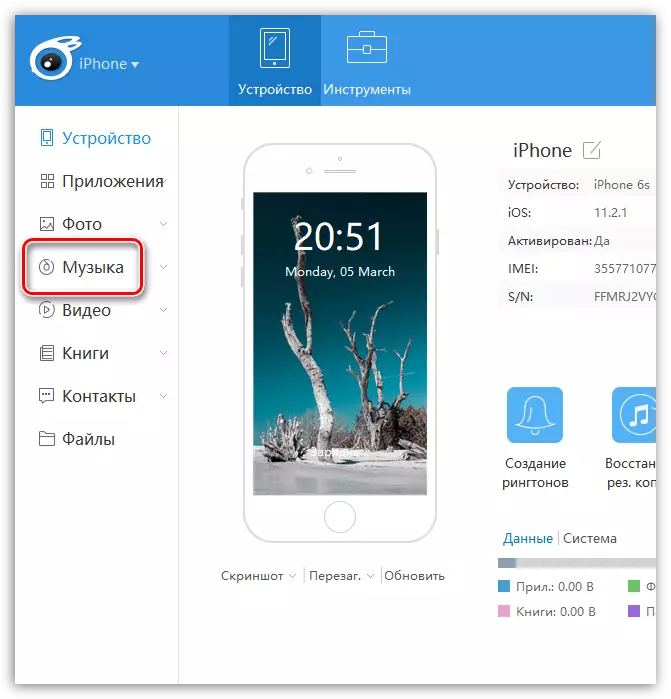

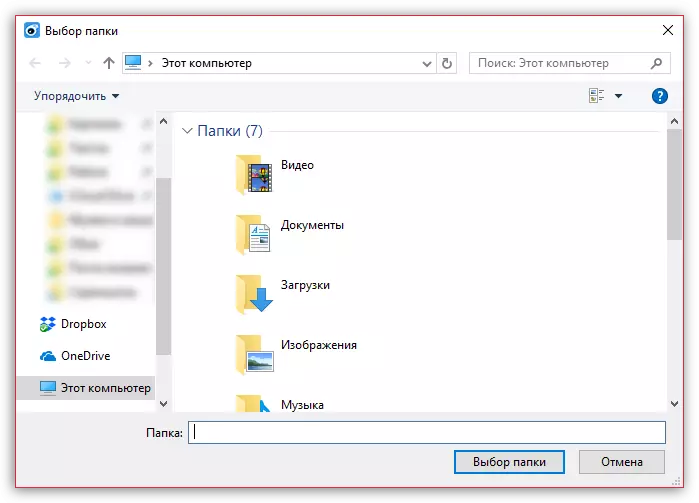
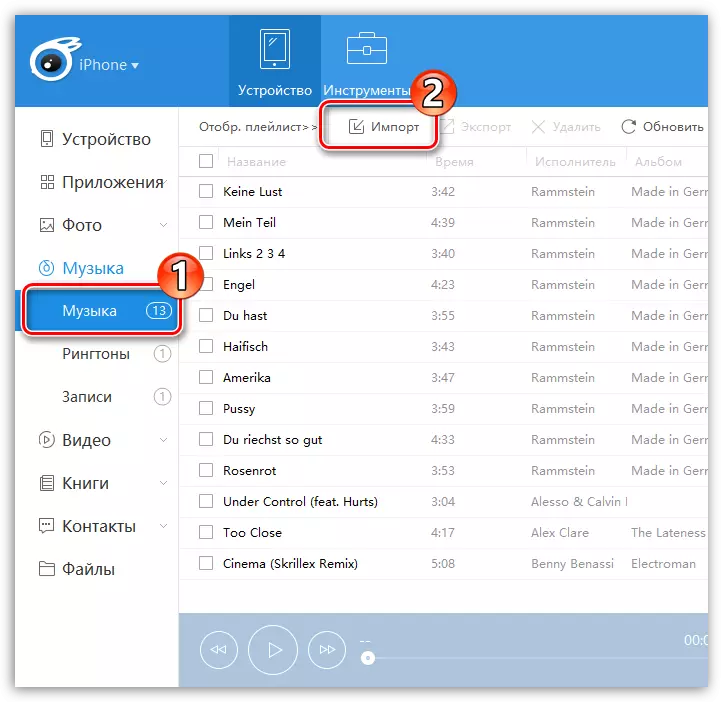
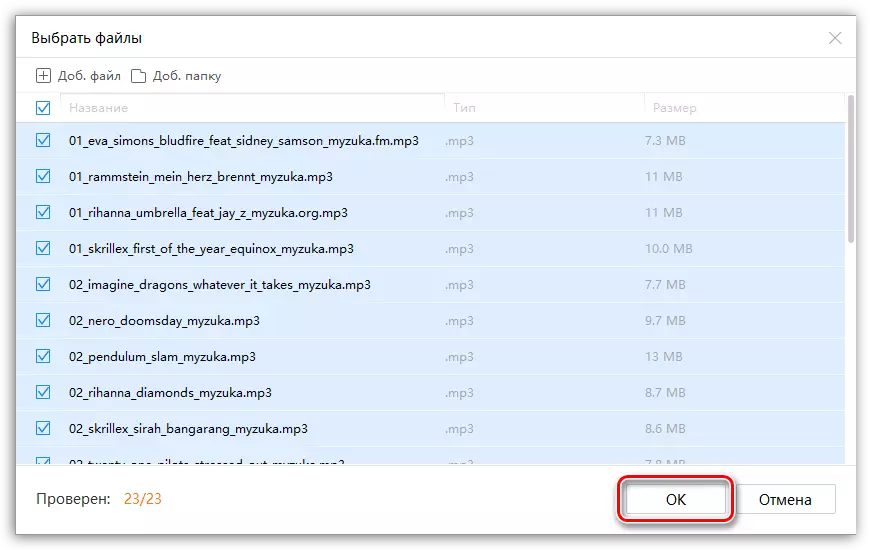
Paraan 3: Kopyahin ang Link.
Ang pamamaraan na ito ay nagbibigay-daan sa iyo upang hindi ilipat ang mga track mula sa isang iPhone papunta sa isa pa, at ibahagi ang mga komposisyon na interesado sa mga komposisyon (album). Kung ang user ay nakakonekta sa serbisyo ng Apple Music, ang album ay magagamit para sa pag-download at pakikinig. Kung hindi, ito ay iminungkahi na bilhin.
Mangyaring tandaan na sa kawalan ng isang subscription sa Apple Music, maaari mo lamang ibahagi ang musika na binili sa iTunes Store. Kung ang track o ang album ay na-load sa telepono mula sa computer, hindi mo makikita ang tamang item ng menu.
- Patakbuhin ang application ng musika. Buksan ang isang hiwalay na kanta (album) na balak mong ilipat sa susunod na iPhone. Sa ilalim na lugar ng window kakailanganin mong piliin ang icon na may tatlong tuldok. Sa karagdagang menu na nagbukas ng pindutang "Ibahagi ang kanta".
- Magbubukas ang window kung saan kailangan mong piliin ang application kung saan ipapadala ang link sa musika. Kung ang application ng application ay hindi kasama sa listahan, mag-click sa item na "Kopyahin". Pagkatapos nito, ang link ay isi-save sa clipboard.
- Patakbuhin ang application kung saan plano mong ibahagi ang musika, tulad ng Whatsapp. Pagbubukas ng chat sa interlocutor, mag-click sa linya para sa pagpasok ng mensahe, at pagkatapos ay piliin ang pindutang "I-paste" upang piliin.
- Panghuli, mag-click sa pindutan ng paglipat ng mensahe. Sa lalong madaling bubuksan ng user ang resultang link,
Awtomatikong magsisimula ang screen ng iTunes store sa pahina.
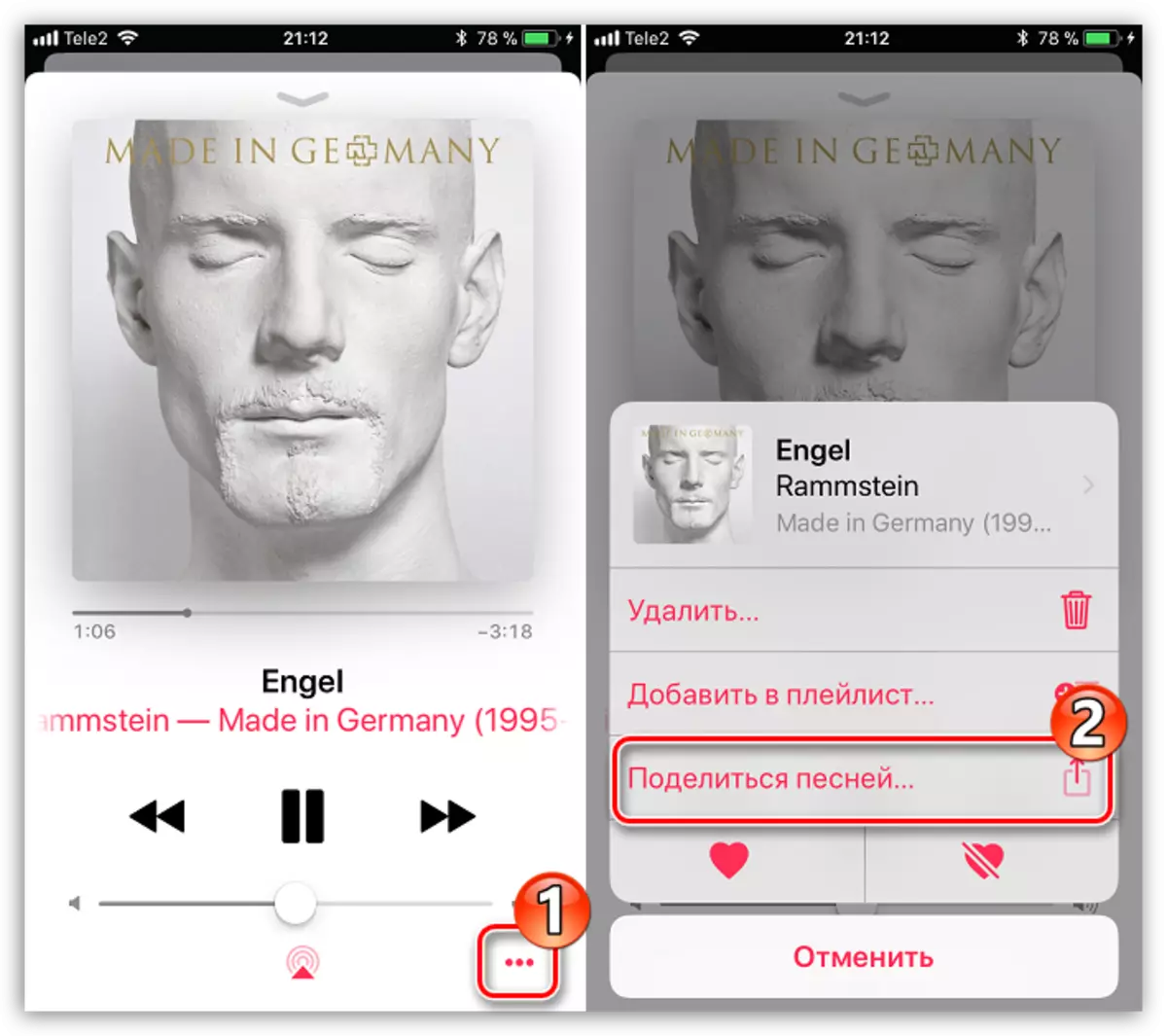
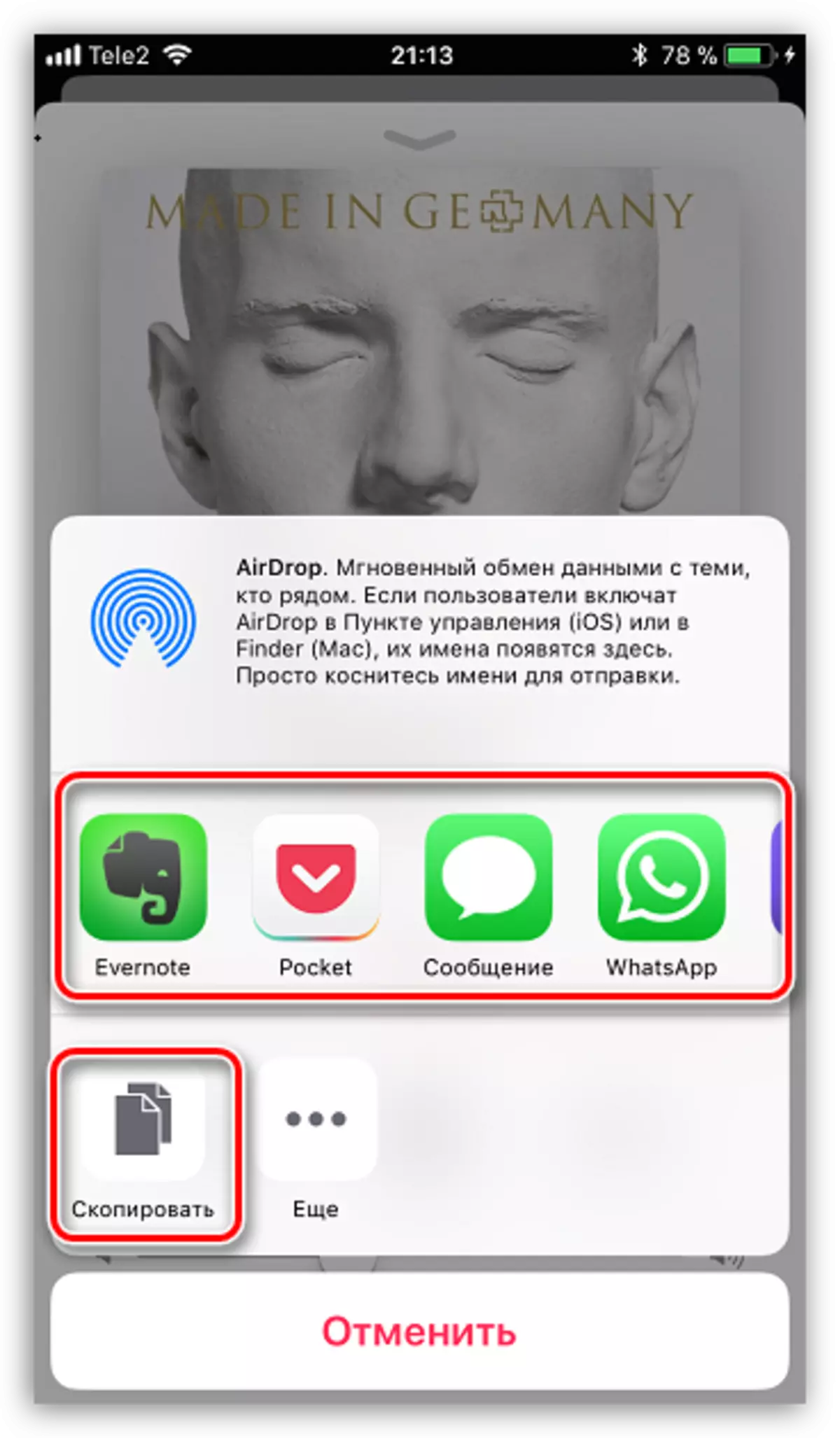
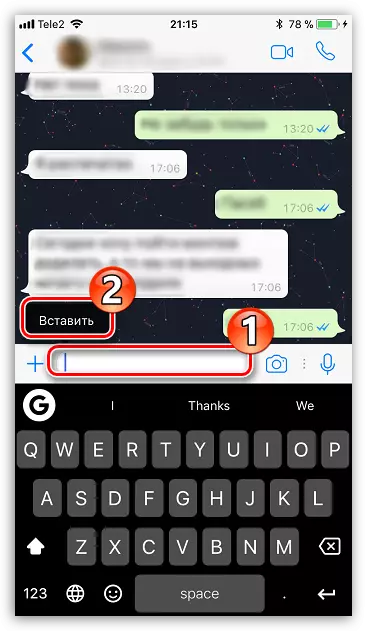
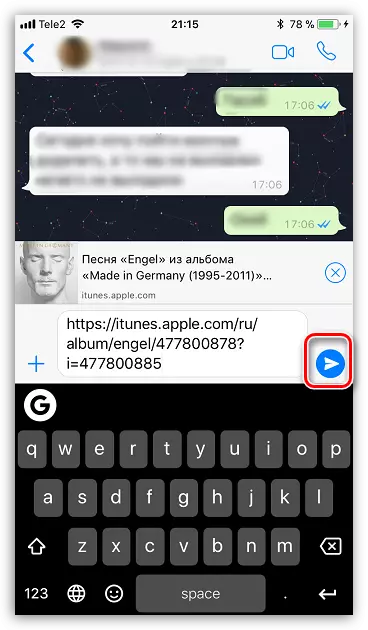
Habang ang mga ito ay ang lahat ng mga paraan upang ihagis ng musika mula sa isang iPhone papunta sa isa pa. Umaasa tayo na sa paglipas ng panahon ang listahang ito ay mapalawak.
